bitlocker是啥,图文详细说明bitlocker如何加密与解密
Windows 7,中文名称视窗7,是由微软公司(Microsoft)开发的操作系统,内核版本号为Windows NT 6.1。Windows 7可供家庭及商业工作环境:笔记本电脑 、平板电脑 、多媒体中心等使用。和同为NT6成员的Windows Vista一脉相承,Windows 7继承了包括Aero风格等多项功能,并且在此基础上增添了些许功能。
现在电脑已经成为了我们生活中的必备品,可以用电脑设计程序和娱乐等。还可能保存一些个人隐私,所以在必要时,需要给文件或者磁盘设定密码,这样他人就无法随意翻看自己的电脑了。Bitlocker是一种独特的为磁盘添加密码的工具。下面小编就给大家说说怎么使用bitlocker加密和解锁。
小伙伴你们知道Bitlocker怎么加密和解锁吗?或许大部分的人都还不知道该怎么操作吧!小伙伴们不知道也不必感到尴尬着急哟,因为,小编现在就来将Bitlocker进行加密和解锁的操作方法分享给你们。
加密:
1,按图进入电脑上的控制面板。
加密示例1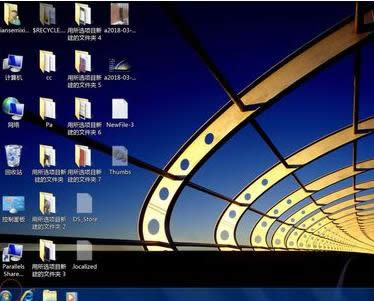
解密示例2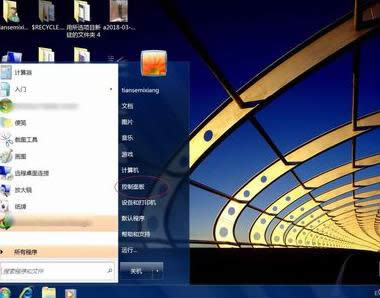
2,看到控制面板右侧点击小图标这里,然后点击里面的驱动器加密。
解密示例3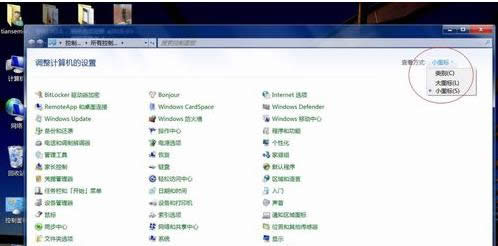
解密示例4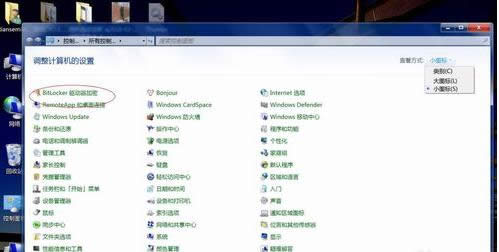
3,在这里会看到电脑上面的盘符,点击一个需要加密的盘符,在图二选择密码加密。
bitlocker是什么示例5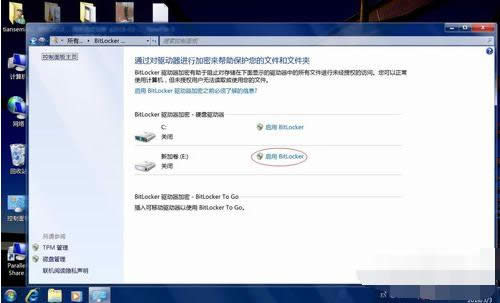
解密示例6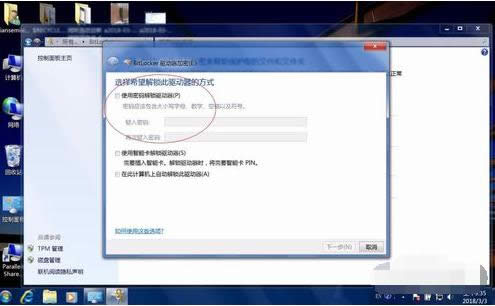
4,输入加密的密码并点击下一步,这里要注意的是密码需要大小写字母空格以及符号,类似图三否则无法进行下一步的。
bitlocker示例7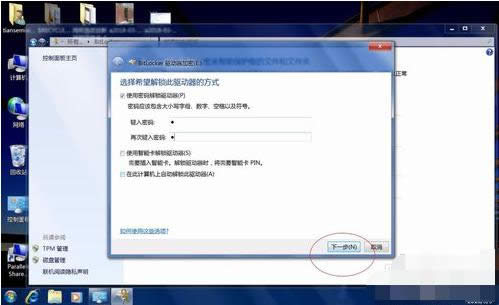
bitlocker示例8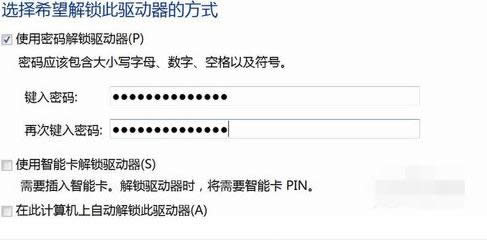
bitlocker是什么示例9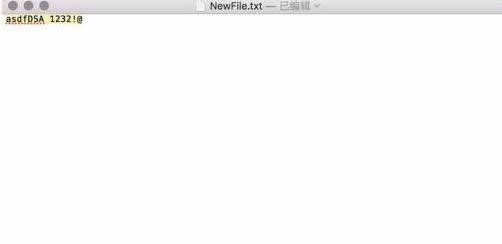
5,在弹出的恢复密码选择文件,然后选择一个位置用来保护这个密码文件,例如桌面点击即可。
bitlocker是什么示例10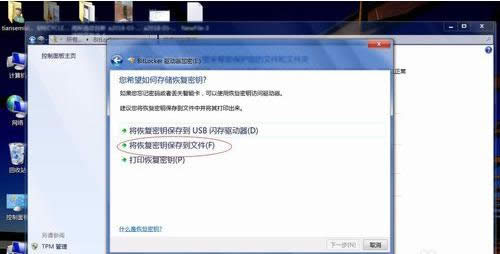
bitlocker是什么示例11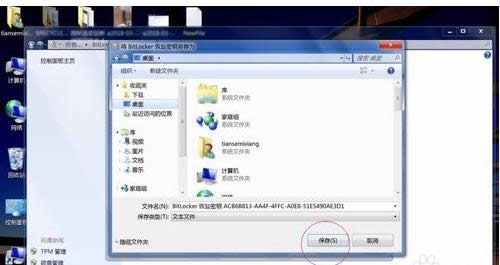
6,点击下一步后,启动加密,等待进度条完成后就可以进行加密完成的。
bitlocker示例12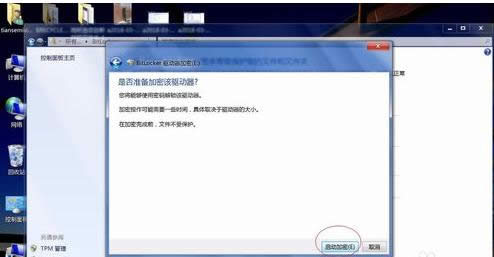
加密示例13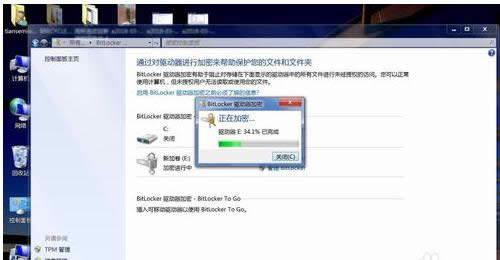
解密示例14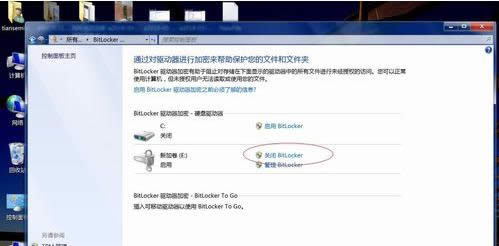
解密:
1,要进行解密的时候,进入驱动器加密项,点击关闭解密驱动器。
解密示例15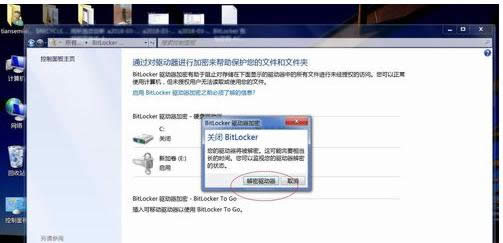
2,点击后即可完成解密的操作,非常的简单。
解密示例16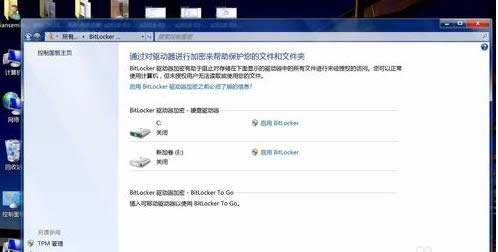
Windows 7简化了许多设计,如快速最大化,窗口半屏显示,跳转列表(Jump List),系统故障快速修复等。Windows 7将会让搜索和使用信息更加简单,包括本地、网络和互联网搜索功能,直观的用户体验将更加高级,还会整合自动化应用程序提交和交叉程序数据透明性。
……